Aanbevolen items en afbeeldingen die in diavoorstellingen worden weergegeven afdrukken
U kunt aanbevolen items en afbeeldingen die op het bureaublad als diapresentaties in Image Display worden afgebeeld in een paar eenvoudige stappen afdrukken.
 Belangrijk
Belangrijk
-
Als u Image Display wilt gebruiken, moet u Quick Menu installeren. U kunt Quick Menu downloaden van de Canon-website.
Voor het downloaden van de software is een internetverbinding vereist. Aan de internetverbinding zijn de gebruikelijke kosten verbonden.
 Opmerking
Opmerking
- Als u informatie over personen/evenementen bij foto's opslaat, worden aanbevolen items als diapresentaties weergegeven in Image Display. Raadpleeg 'De functie voor het aanbevelen van items gebruiken' voor meer informatie.
- Raadpleeg de 'Handleiding voor Quick Menu' voor uw model vanuit de startpagina van de Online handleiding voor informatie over hoe u diapresentaties gebruikt die worden weergegeven in Image Display.
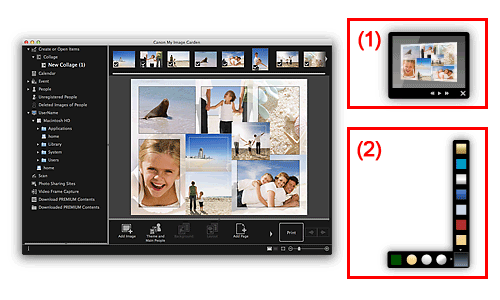
- (1) Image Display
- (2) Quick Menu
-
Klik op een item of afbeelding in Image Display.
My Image Garden wordt gestart. Wanneer u op een item klikt, wordt het weergegeven in het itembewerkingsscherm. Als er op een afbeelding wordt geklikt, verschijnt de weergave Kalender (Calendar) in Dagweerg.
-
Klik op Afdrukken (Print).
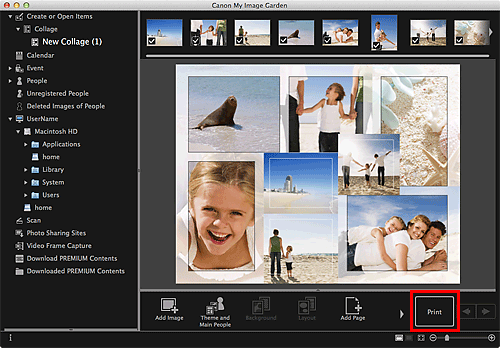
Het dialoogvenster Afdrukinstellingen wordt weergegeven.
-
U kunt opgeven hoeveel exemplaren u wilt afdrukken, welke printer en welk papier u wilt gebruiken, enzovoort.
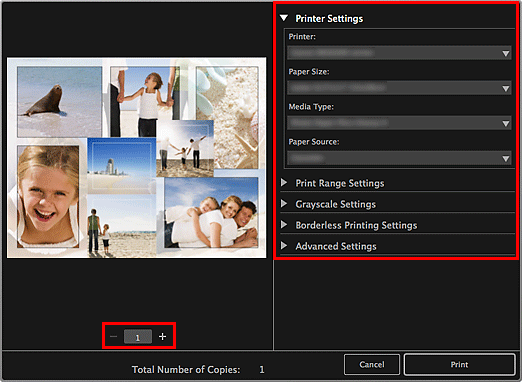
 Opmerking
Opmerking- Raadpleeg 'Dialoogvenster met afdrukinstellingen' voor meer informatie over het dialoogvenster Afdrukinstellingen.
-
Klik op Afdrukken (Print).
Er wordt een bericht weergegeven.
-
Klik op OK.
Het dialoogvenster Afdrukken wordt weergegeven.
 Belangrijk
Belangrijk- Als de printer wijzigt in het dialoogvenster Afdrukken, wordt er een bericht weergegeven en wordt het afdrukken geannuleerd.
-
Klik op Druk af (Print).
 Opmerking
Opmerking
-
U kunt afbeeldingen corrigeren of verbeteren voordat u ze afdrukt.
-
U kunt afbeeldingen in items verwisselen.

